
Sadržaj:
- Autor John Day [email protected].
- Public 2024-01-30 09:33.
- Zadnja promjena 2025-01-23 14:47.
Jeste li znali da možete ugraditi interaktivni Tinkercad dizajn u bilo koji Instructable? Evo kako! Ova će vam vještina dobro doći kada dijelite upute vezane uz Tinkercad dizajn i savršena je za trenutno otvoreno natjecanje Učenje na daljinu s Tinkercadom!
Pribor
Trebat će vam:
- Besplatni Tinkecad račun
- Besplatni račun Instructables
- Web preglednik kao što je Chrome
Korak 1: Učinite svoj dizajn javnim


Da biste vi ili netko drugi ugradili vaš dizajn Tinkercada, prvo mora biti javno vidljiv. Dizajni su prema zadanim postavkama privatni. Dizajn možete promijeniti iz privatnog u javni uređivanjem njegovih svojstava.
Na nadzornoj ploči dizajna na stranici tinkercad.com možete urediti svojstva bilo kojeg dizajna tako da zadržite pokazivač miša iznad njegove sličice kako biste izložili izbornik, a zatim odaberite Svojstva … da biste otvorili uređivač svojstava. Ne zaboravite spremiti promjene!
S tim u vezi, morate biti svjesni da objavljivanje vašeg dizajna čini i kopiranje, osim ako ne promijenite licencu (također u svojstvima) kako biste zabranili izvedbene radove.
Primjer koji se koristi u ovom vodiču je moj 3D sadilica s integriranom odvodnjom (dizajn).
Korak 2: Dohvatite kôd za ugrađivanje


Kada vaš dizajn postane javan, kada posjetite stranicu sa svojim dizajnom, s desne strane, pokraj opisa i drugih gumba, vidjet ćete vezu za ugrađivanje. Morate biti prijavljeni da biste to vidjeli. Kliknite Ugradi i kopirajte cijeli kôd unutar okvira ispod gdje piše "Kopiraj i zalijepi ovaj kôd na svoj blog ili web stranicu", gore označeno plavom bojom.
I drugi mogu ugraditi vaš dizajn, baš kao što vi možete ugraditi tuđi javni dizajn.
Korak 3: Zalijepite ugrađeni kôd u HTML Editor s uputama
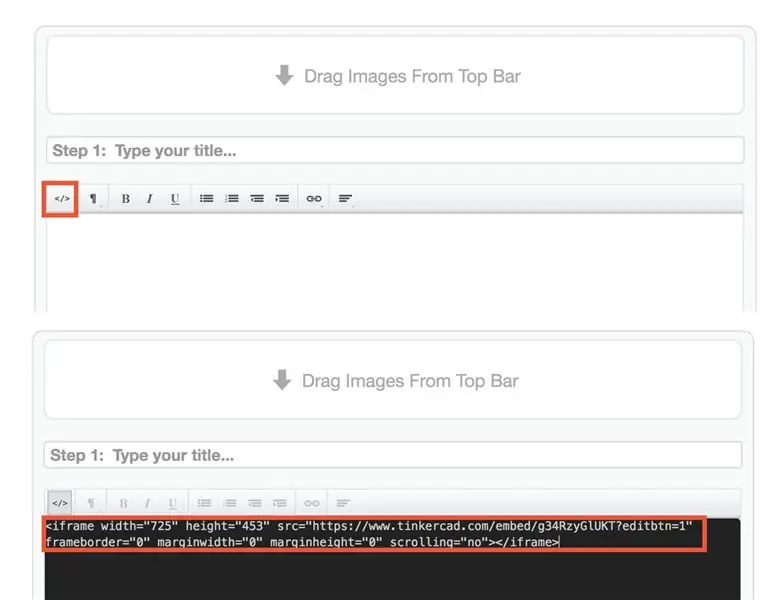
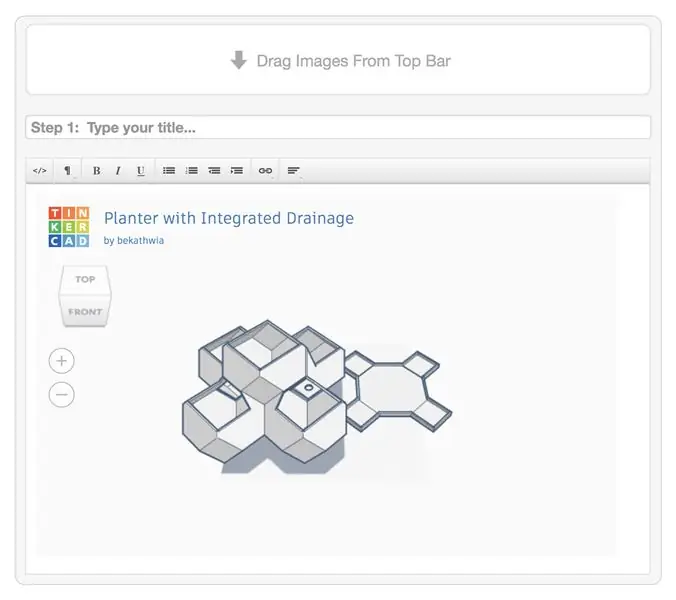
Zatim prijeđite na nacrt Instructables ili stvorite novi. U uređivaču kliknite ikonu koda lijevo od reda ikona iznad okvira za tekst da biste se prebacili na HTML prikaz. Tekstualno polje će postati crno.
Zalijepite svoj kôd za ugrađivanje u crno HTML polje, iznad ili ispod bilo kojeg postojećeg sadržaja koji se tamo može nalaziti.
Ponovno kliknite ikonu koda da biste se vratili u vizualni uređivač i vidjeli ugrađeni dizajn!
NAPOMENA: Tinkercad ugrađeni elementi nisu interaktivni u pregledu nacrta Instructables. Vaš će ugrađeni dizajn biti potpuno interaktivan i funkcionalan nakon objavljivanja.
Korak 4: Uživajte
Gore je primjer ugrađenog Tinkercad dizajna ovdje na Instructables. Pokažite mi svoje u komentarima i odjeljak "Uspio sam" dolje! I molim vas javite mi ako imate pitanja.
S ovom novom otmjenom vještinom, savršeno je vrijeme za sudjelovanje u natjecanju za učenje na daljinu s Tinkercadom, koje se završava 1. lipnja 2020.
Preporučeni:
TAD 130 Instrukcije: 20 koraka

TAD 130 Instructable: Pregled
EF 230: Kućni sustav 3000 Instrukcije: 4 koraka

EF 230: Home System 3000 Upute: Home System 3000 je uređaj koji koristi Arduino, senzor temperature, piezo zujalicu, optički detektor/fototranzistor i servo za prikaz načina za poboljšanje energetske učinkovitosti kuće
Dodajte suradnika na instrukcije: 6 koraka

Dodajte suradnika na Instructables: Dodavanje suradnika je jednostavno nakon što se snađete u uputama
Kolekcionarska - Kolekcionarska jaja za instrukcije: 3 koraka (sa slikama)

Collegg'tible - Kolekcionarska jaja s uputama: Što čini savršen poklon za blagdane iz godine u godinu? Skup kolekcionarskih jaja Instructables koja prikazuju poznate i zloglasne članove zajednice članova Instructables. Ove godine bit će izliven samo jedan set, a kad se udari, kalup
Zagrli & Robot zakrpa osjetljiva na dodir za instrukcije: 10 koraka (sa slikama)

Zagrli & Robot zakrpa osjetljiva na dodir osjetljiva na dodir: Uvijek sam želio napraviti jednostavan, ali pristojan projekt s ovom zakrpom i " džepnom veličinom " natjecanje se činilo kao savršena prilika za izradu maskote robota. Ovaj momak sjedi u džepu moje majice, baš kao na ikoni natjecanja, i ide
